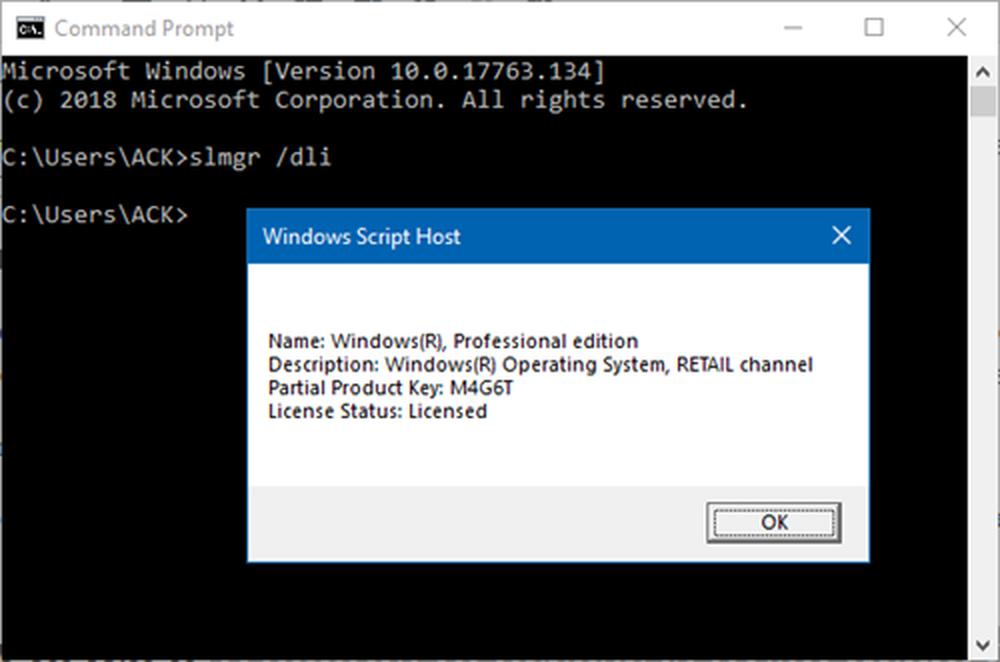Comment prendre des captures d'écran avec Word 2013
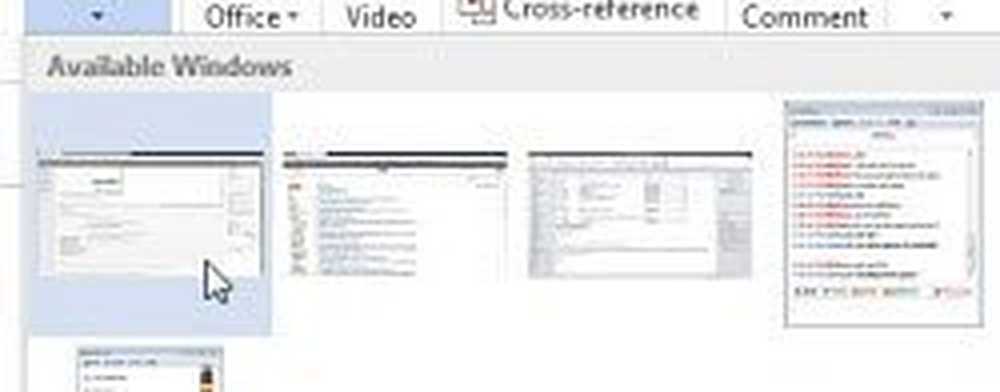
Ouvrez un document vierge ou tout document auquel vous souhaitez ajouter une capture d'écran..

Maintenant, cliquez sur l'onglet Insérer.

Dans la section Illustrations du ruban, cliquez sur Capture d'écran pour afficher plus d'options. Vous pouvez prendre des captures d'écran d'une fenêtre ouverte ou d'une région sélectionnée. Si vous souhaitez capturer une fenêtre ouverte, ouvrez simplement Word 2013 et l’affichera sous forme de vignette sous Fenêtres disponibles. Cliquez dessus et il est automatiquement collé dans votre document.

Si vous souhaitez prendre une capture d'écran d'une région, cliquez sur Capture d'écran et mettez en surbrillance la zone que vous souhaitez capturer. Il va capturer la région et la coller directement dans Word que vous pouvez également copier et la coller dans d'autres applications pour la modifier..

Il s'agit d'une fonctionnalité intéressante si vous avez besoin d'une capture d'écran rapide lors de la création d'un document. De plus, vous n'avez pas besoin de lancer une application tierce pour les prises de vue de base.